最新中文版word_实用教程教学讲义ppt
- 格式:ppt
- 大小:2.30 MB
- 文档页数:7







word教学课件ppt完整版目录•Word基础操作与界面介绍•文档创建、打开与保存•文本输入、编辑与格式化•插入对象及编辑处理•表格制作与数据处理•高级功能应用及技巧分享•总结回顾与课程延伸PART01Word基础操作与界面介绍启动与退出Word启动Word通过开始菜单或桌面快捷方式启动Word应用程序。
退出Word点击Word窗口右上角的关闭按钮,或选择“文件”菜单中的“退出”选项。
界面组成及功能显示当前文档的名称和Word应用程序的图标。
包含多个选项卡,每个选项卡下有一组相关的命令按钮,用于执行各种操作。
用于输入、编辑和排版文档内容的区域。
显示当前文档的状态信息,如页数、字数、视图方式等。
标题栏功能区文档编辑区状态栏可以通过“文件”菜单中的“选项”来自定义功能区的选项卡和命令按钮。
自定义功能区自定义快捷键快速访问工具栏在Word 中,可以通过“文件”菜单中的“选项”来自定义快捷键,提高操作效率。
将一些常用的命令按钮添加到快速访问工具栏中,方便快速执行这些命令。
030201自定义界面与快捷键PART02文档创建、打开与保存点击Windows 开始按钮,在搜索栏输入“Word”并选择打开,然后点击“新建”按钮创建新文档。
通过开始菜单创建同时按下Ctrl+N 组合键,可以快速创建一个新的Word 文档。
使用快捷键创建Word 提供了丰富的模板供用户选择,用户可以根据需求选择合适的模板创建文档。
从模板创建新建文档方法打开现有文档技巧通过文件菜单打开在Word中点击“文件”菜单,选择“打开”选项,浏览到文档所在位置并打开。
使用快捷键打开同时按下Ctrl+O组合键,可以快速打开现有文档。
从最近使用过的文档打开Word会自动记录用户最近使用过的文档,用户可以从文件菜单中的“最近使用过的文档”列表中选择并打开。
保存文档格式和位置选择保存文档格式Word支持多种格式保存,如.docx、.doc、.pdf等。
用户可以根据需求选择合适的格式进行保存。
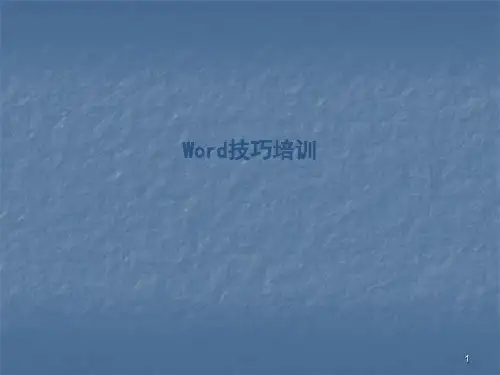



WORD学习教程课件(正文)本课程旨在向初学者介绍并提升他们在Microsoft Word中的技能和知识。
无论您是需要用于学术写作、业务沟通还是其他目的,本课程将帮助您快速熟悉Word的各种功能,并提供您所需的实用技巧和技巧。
课程大纲:第一部分:Word的基础知识1. Word界面介绍2. 文本输入和编辑3. 格式化文本4. 段落和页边距5. 页面设置和打印选项第二部分:高级文本处理技巧1. 段落格式化1.1 缩进和行距1.2 对齐和分栏1.3 标题和副标题2. 列表和编号3. 表格和图表4. 目录和索引5. 标题和页眉6. 模板和样式第三部分:高级功能和技巧1. 图片和图形插入2. 超链接和书签3. 文档保护和权限4. 批注和修改跟踪5. 自动化和快捷键第四部分:实际应用和实例演练1. 学术写作2. 商务文档3. 演示文稿4. 个人简历和求职信本课程通过结合理论介绍和实际操作演示,帮助学员逐步提升他们的Microsoft Word技能和知识。
除了提供详细的步骤和操作指南外,还将重点关注实际应用场景,并分享一些实用的技巧和技巧。
您将学会如何直观地设置页面布局和格式化选项,以创建专业和个性化的文档。
您还将了解到如何添加图像、表格和图表,使您的文档更具吸引力和可读性。
此外,课程还将介绍如何利用Word的高级功能,例如自动化、批注和修改跟踪等,提高工作效率和协作能力。
本课程分为四部分,每一部分都涵盖了Word的不同方面和技术。
每节课都包含了理论知识和实际操作演示,以帮助学员更好地理解和掌握Word的功能和用法。
通过课前准备和课后复习,学员将能够逐步消化所学内容,并将其应用于自己的实际工作和学习中。
在课程的最后,我们将提供一些实际应用和实例演练,以帮助学员将所学技能融会贯通。
这将包括学术写作、商务文档、演示文稿和个人简历等不同类型的任务。
学员将获得相关模板和样式,以便他们可以更轻松地创建和编辑自己的文档。